Ajoutez une clothoïde libre entre deux entités fixes ou flottantes.
Une clothoïde libre possède une seule solution géométrique, vous ne pouvez donc spécifier ni sa longueur ni sa valeur A. La solution dépend du type des entités d'association (1, 2) et de l'ordre dans lequel elles sont sélectionnées.
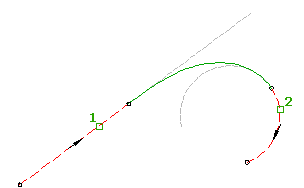
Pour ajouter une clothoïde libre (entre deux courbes)
Utilisez cette commande dans les cas où vous devez créer une solution de clothoïde composée unique comme transition entre deux courbes de rayons différents. Etant donné que les clothoïdes libres n'ont qu'une seule solution géométrique, vous ne pouvez pas spécifier la longueur ou la valeur A. Le programme effectue le calcul.
Les illustrations suivantes montrent une clothoïde libre entre deux courbes. La solution dépend de l'ordre de sélection des courbes auxquelles la clothoïde est associée. La première illustration montre une solution à gauche, où le cercle intérieur a été sélectionné en premier. La seconde illustration montre une solution à droite, où le cercle intérieur a été sélectionné en second.
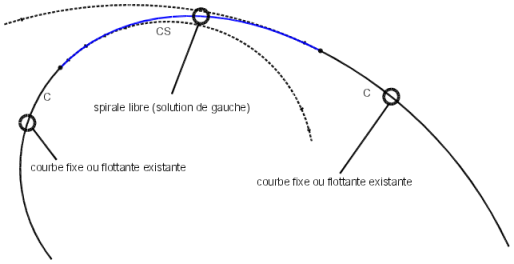
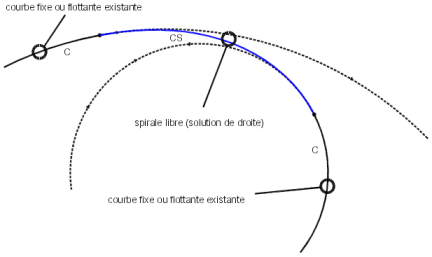
- Cliquez sur l'axe. Cliquez sur l'

 Trouver.
Trouver. - Dans la barre des outils de création de l'axe, cliquez sur
 Clothoïde libre (entre deux entités).
Clothoïde libre (entre deux entités). La définition de clothoïde en cours est affichée sur la ligne de commande. Pour plus d'informations sur la modification de la définition de la clothoïde par défaut, reportez-vous à la rubrique Pour utiliser les paramètres de courbe et de clothoïde d'axes.
- Sélectionnez l'entité amont et l'entité aval entre lesquelles ajouter la clothoïde.
La solution dépend de l'ordre dans lequel vous sélectionnez les courbes auxquelles la clothoïde doit être associée. Pour obtenir une clothoïde venant de la gauche, sélectionnez le cercle intérieur en premier. Pour obtenir une clothoïde venant de la droite, sélectionnez le cercle intérieur en second.
Pour ajouter une clothoïde libre (entre deux lignes)
Ajoutez une clothoïde libre entre deux lignes lorsque vous souhaitez qu'elle reste tangente aux droites auxquelles elle est associée. Dans cette solution, les clothoïdes sont simples, à courbe intérieure ou à courbe extérieure.
L'illustration suivante montre une clothoïde libre entre deux lignes. Les solutions possibles sont les suivantes :
- clothoïde simple intérieure
- clothoïde simple à courbe extérieure
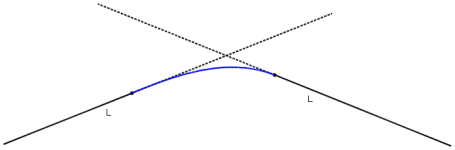
- Cliquez sur l'axe. Cliquez sur l'

 Trouver.
Trouver. - Dans la barre des outils de création de l'axe, cliquez sur
 Clothoïde libre (entre deux entités).
Clothoïde libre (entre deux entités). La définition de clothoïde courante est affichée sur la ligne de commande. Pour plus d'informations sur la modification de la définition de la clothoïde par défaut, reportez-vous à la rubrique Pour utiliser les paramètres de courbe et de clothoïde d'axes.
- Sélectionnez l'entité amont et l'entité aval entre lesquelles ajouter la clothoïde.
- Spécifiez le type de clothoïde : courbe intérieure ou courbe extérieure.
- Spécifiez la longueur de clothoïde ou la valeur A.
Pour ajouter une clothoïde libre (entre une ligne et une courbe)
Ajoutez une clothoïde libre entre une ligne et une courbe lorsque vous souhaitez que la clothoïde conserve toujours le rayon de la courbe à laquelle elle est associée, même en cas de modification de la courbe. Pour cette solution, la clothoïde est simple sachant que le rayon de la clothoïde à l'extrémité de la ligne est infini (par opposition à une clothoïde composée, où le rayon à chaque extrémité est fini). Cette solution entre une ligne et une courbe vaut pour tous les types de clothoïde étant donné que tous les types de clothoïde prennent en charge la clothoïde simple.
Les deux solutions possibles dépendent de l'ordre dans lequel vous sélectionnez la ligne et la courbe.
L'illustration suivante montre une clothoïde libre entre une ligne et une courbe, alors que la ligne a été sélectionnée en premier :
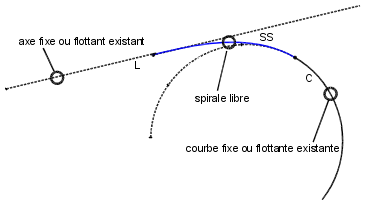
- Cliquez sur l'axe. Cliquez sur l'

 Trouver.
Trouver. - Dans la barre des outils de création de l'axe, cliquez sur
 Clothoïde libre (entre deux entités).
Clothoïde libre (entre deux entités). La définition de clothoïde courante est affichée sur la ligne de commande. Pour plus d'informations sur la modification de la définition de la clothoïde par défaut, reportez-vous à la rubrique Pour utiliser les paramètres de courbe et de clothoïde d'axes.
- Sélectionnez la ligne amont et la courbe aval entre lesquelles ajouter la clothoïde.